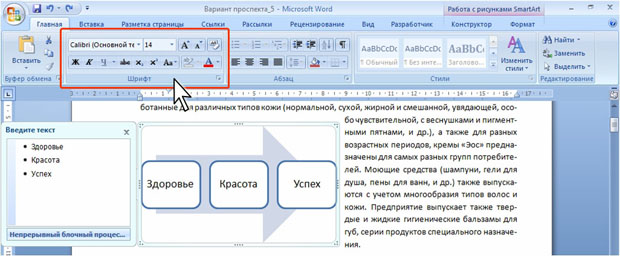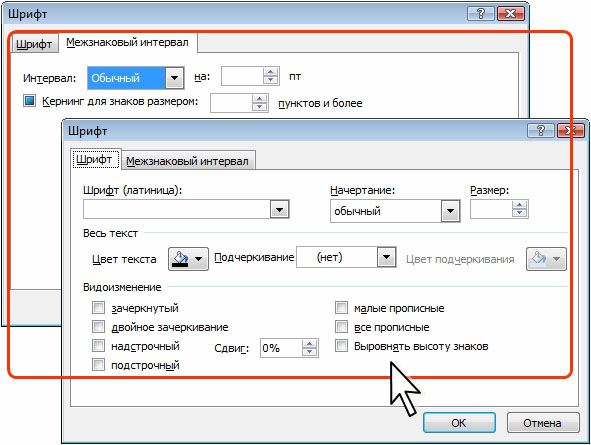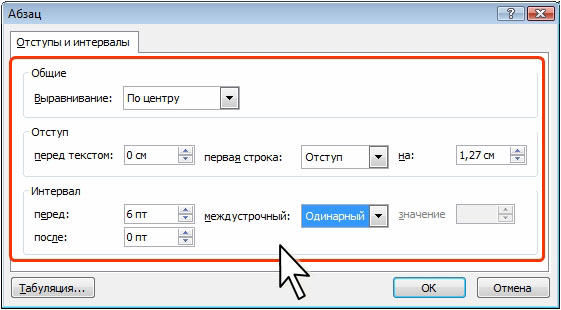Работа с рисунками SmartArt
Уровень 1. Оформление текста
Основные возможности
Текст в фигурах рисунка можно оформлять с использованием элементов группы Шрифт вкладки Главная. При этом изменять параметры шрифта можно как для всех фигур одновременно, так и для отдельных выделенных фигур.
- Выделите рисунок или отдельную фигуру в рисунке.
- В группе Шрифт вкладки Главная выберите необходимые параметры ( рис. 5.216).
Некоторые параметры, например, подчеркивание или выделение цветом непосредственно в группе Шрифт вкладки Главная недоступны.
Первоначально при создании рисунка размер шрифта в фигурах автоматически изменяется при изменении размера всего рисунка или отдельных фигур. Если размер шрифта установить с помощью раскрывающегося списка Размер шрифта группы Шрифт вкладки Главная, то автоматическое изменение размера шрифта будет отключено.
Для текста в фигурах рисунка можно применять эффекты оформления в стиле объектов WordArt.
- Выделите рисунок или отдельную фигуру в рисунке.
- Щелкните по кнопке Изменить цвета в группе Стили WordArt вкладки Формат и в появившейся галерее выберите один из стилей. При наведении указателя мыши на выбираемый стиль срабатывает функция предпросмотра, и текст отображается в выбранном стиле ( рис. 5.217).
Не все стили WordArt позволяют корректно отображать текст в рисунке. Для возвращения к обычному шрифту в галерее стилей (см. рис. 5.217) выберите команду Очистить форматирование WordArt.
Уровень 2. Настройка параметров текста в рисунке
Для настройки параметров шрифта можно воспользоваться дополнительными возможностями, которые недоступны в группе Шрифт вкладки Главная.
- Выделите рисунок или отдельную фигуру.
- Щелкните по значку группы Шрифт вкладки Главная.
- Установите необходимые параметры во вкладках окна Шрифт ( рис. 5.218).
Можно настроить параметры выравнивания текста в фигурах рисунка, а также отступы и интервалы.
- Выделите рисунок или отдельную фигуру.
- Щелкните по значку группы Абзац вкладки Главная.
- Установите необходимые параметры в окне Абзац ( рис. 5.219).